Comment réparer l’erreur System Thread Exception Not Handled
WhatsaByte peut collecter une part des ventes ou d’autres compensations à partir des liens sur cette page.
Un guide utile et pas à pas pour vous aider à réparer l’erreur System Thread Exception Not Handled sur Windows OS.
Lorsque vous utilisez Windows OS, il y aurait beaucoup de problèmes et d’erreurs ennuyeuses que vous pourriez rencontrer, et Blue Screen Of Death (ou également connu sous le nom de BSOD) est l’un d’eux. Il s’agit d’une erreur courante de Windows, qui se produit souvent soudainement sur votre ordinateur lorsque quelque chose ne va pas. Lorsqu’un BSOD apparaît, cela signifie que votre ordinateur est déjà éteint et figé sur l’écran BSOD (un écran bleu avec un message d’erreur et un code d’arrêt), et qu’un redémarrage est nécessaire. Votre PC Windows peut se redémarrer automatiquement, selon la configuration de votre ordinateur.
Parfois, il se répare automatiquement, redémarre l’ensemble du système d’exploitation Windows et démarre Windows normalement, mais dans la plupart des cas, il ne le fait pas. L’erreur d’écran bleu y apparaîtra en permanence, ou vous rencontrerez une boucle de redémarrage. La boucle commence par un écran bleu avec un message d’erreur et un code d’arrêt. Ensuite, votre ordinateur se redémarre, essaie de démarrer le système d’exploitation Windows, puis l’écran bleu apparaît à nouveau. Répétez !
Article connexe : Fixer l’erreur BSOD Thread Stuck In Device Driver In Windows 10
Ways To Fix System Thread Exception Not Handled Error
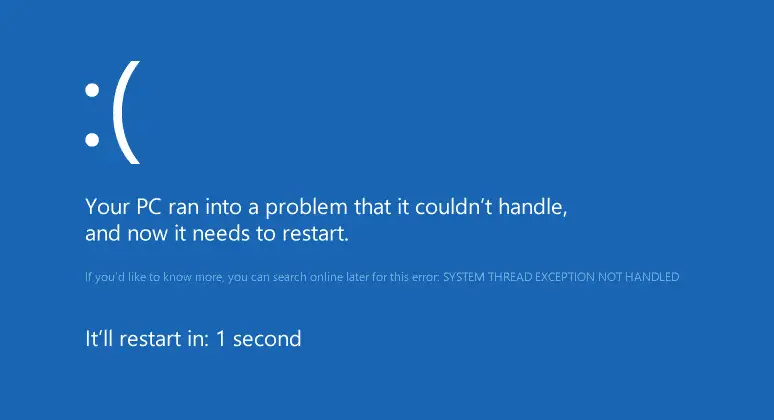
Code d’erreur BSOD : system_thread_exception_not_handled
Dans la plupart des cas, cette erreur se produit parce que le pilote de la carte graphique est obsolète. Vous devez mettre à jour le pilote de votre carte graphique à la dernière version. Cependant, d’autres problèmes pourraient causer cette erreur, comme des disques durs endommagés, des pilotes corrompus, des corruptions du BIOS, des fichiers système Windows corrompus ou des entrées de registre Windows manquantes.
Heureusement, j’ai trouvé quelques bonnes façons de réparer cette erreur, et selon les utilisateurs de la communauté Microsoft, ainsi que les lecteurs de ce blog, ces façons sont utiles.
Réparez les pilotes corrompus pour réparer l’erreur BSOD System Thread Exception Not Handled
S’il y a un problème avec les pilotes sur votre ordinateur, cela pourrait causer l’erreur System Thread Exception Not Handled. Si vous pouvez toujours accéder à votre ordinateur Windows (il démarre dans le système d’exploitation Windows normalement, après que le BSOD se soit produit), vous pouvez aller dans le « Gestionnaire de périphériques » pour vérifier et trouver les pilotes corrompus.
Lorsque le pilote d’erreur est détecté, désinstallons-le et remplaçons-le par le nouveau, ou mettons-le à niveau vers la dernière version.
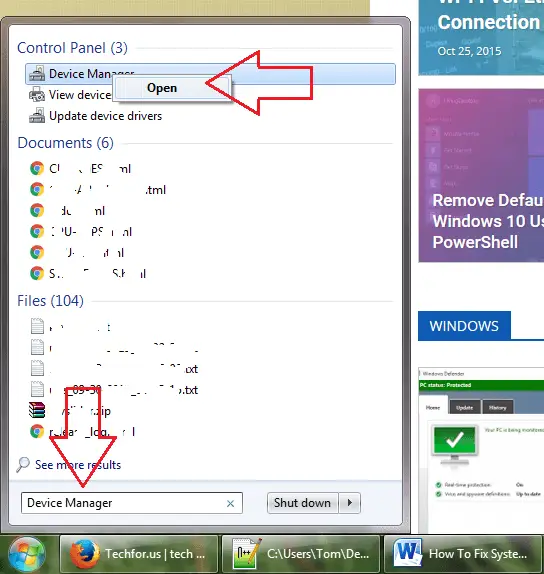
Apprenez à réparer l’erreur System thread exception not handled sur Windows 7, 8, 8.1 et Windows 10
À l’étape suivante, vous pouvez trouver des pilotes d’erreur ou du matériel avec des pilotes corrompus. Vous devriez mettre à jour ces pilotes à la dernière version, ou les désinstaller et les remplacer par le nouveau.
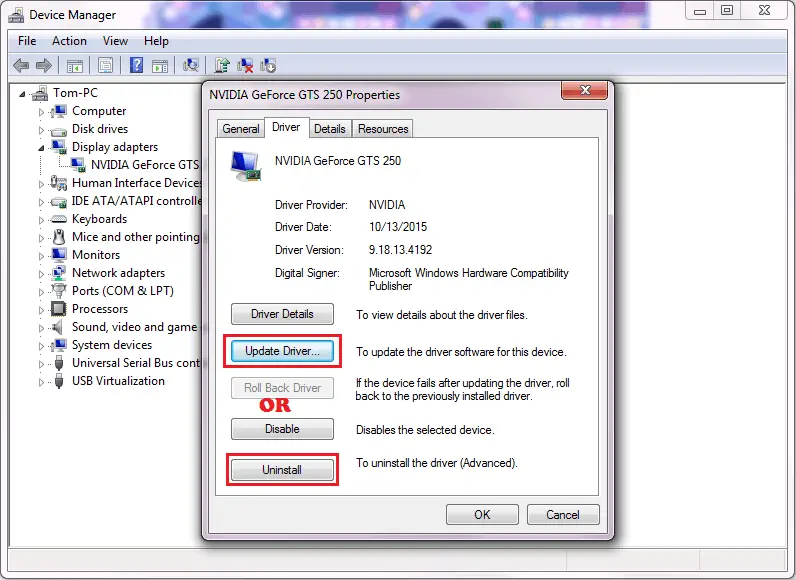
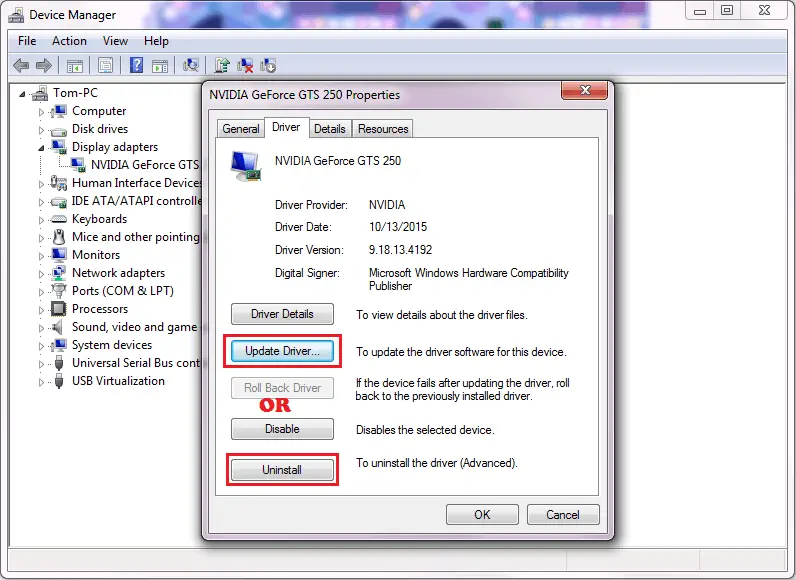
Que faire si vous ne parvenez pas à accéder au système d’exploitation Windows?
Après l’affichage de l’erreur BSOD, votre ordinateur sera automatiquement redémarré. Cependant, vous ne parvenez pas à accéder au système d’exploitation Windows, et votre ordinateur continue à être redémarré encore et encore (une boucle de redémarrage comme je l’ai mentionné ci-dessus).
Dans ce cas, vous devez accéder à votre ordinateur en mode sans échec, puis désinstaller le pilote de la carte graphique. Une fois le processus de désinstallation terminé, vous devez télécharger la dernière version du pilote de carte graphique sur le site officiel, puis l’installer sur votre ordinateur.
Entrer en mode sans échec sur Windows 8 / 8.1 et désinstaller le pilote de carte graphique
Selon les rapports des utilisateurs, l’erreur system_thread_exception_not_handled se produit fréquemment sur Windows 8 / 8.1. Donc, je vais vous dire la façon d’entrer en mode sans échec sur Windows 8, 8.1 et désinstaller le pilote de la carte graphique pour résoudre l’erreur system thread exception not handled.
Tip : Vous pouvez également utiliser un outil d’analyse BSOD, tel que BlueScreenView ou WhoCrashed pour analyser les fichiers minidump sur votre PC Windows et trouver la raison qui a provoqué ce problème ennuyeux.
Étape #1:
Démarrez votre ordinateur, appuyez et maintenez la touche Shift, et appuyez sur la touche F8 plusieurs fois, jusqu’à ce que vous voyez l’écran de récupération. Cliquez sur le bouton « Voir les options de réparation avancées ».
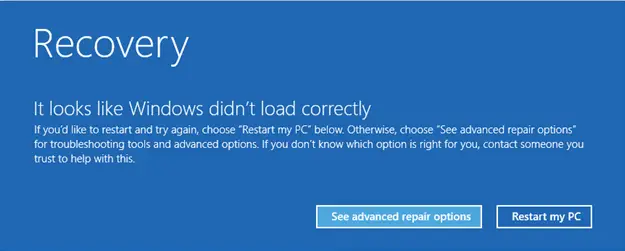
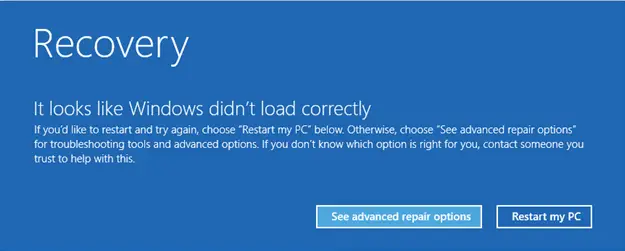
Vous pourriez également accéder à l’écran de dépannage (ci-dessous, à l’étape #2) en utilisant un stylo de réparation système (ou un DVD), et appuyez sur la touche F8.
Etape #2:
Cliquez sur le bouton Dépannage -> Options avancées -> Paramètres de démarrage de Windows -> cliquez sur le bouton « Redémarrer ».
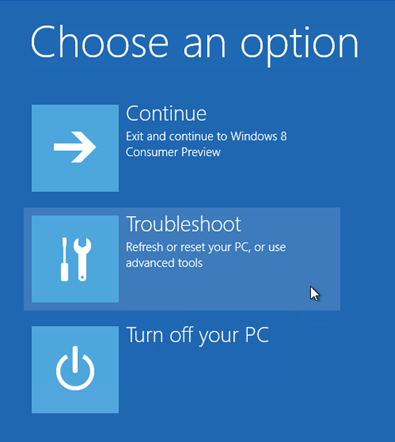
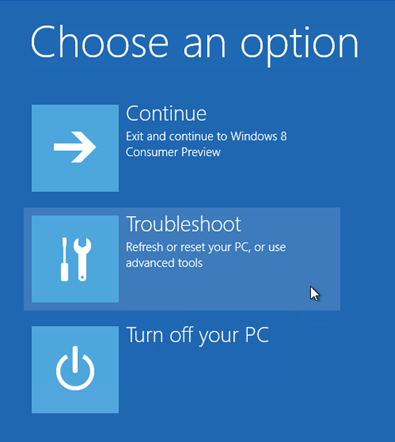
Etape #3:
Après le redémarrage de votre ordinateur, il se tiendra à l’écran « Options de démarrage avancées », vous permet de sélectionner « Mode sans échec », « Mode sans échec avec réseau » ou « Mode sans échec avec invite de commande ».
Il suffit de sélectionner « Mode sans échec » pour accéder à votre ordinateur Windows.
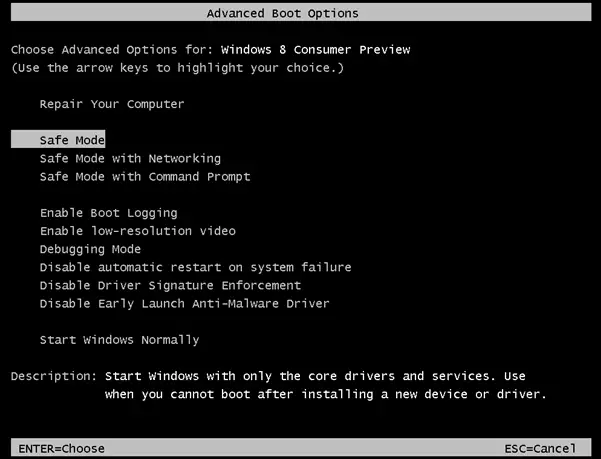
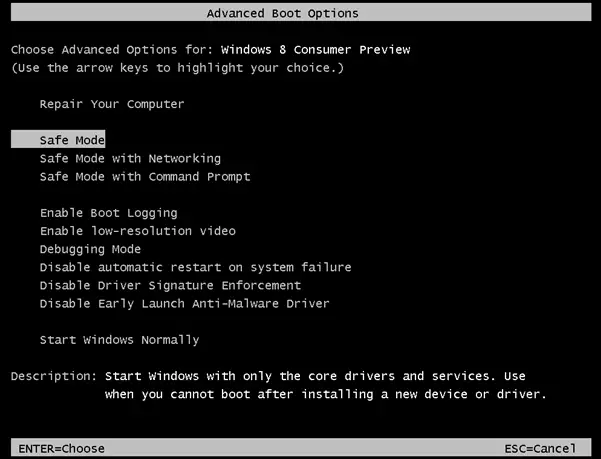
Après avoir accédé à votre ordinateur, allez dans le gestionnaire de périphériques (mentionné ci-dessus) pour désinstaller le pilote de la carte graphique. Et puis redémarrez votre ordinateur pour permettre aux changements de prendre effet. Une fois que vous êtes en mesure d’accéder à votre ordinateur normalement, téléchargez la dernière version du pilote de la carte graphique à partir du site officiel, et installez-le sur votre ordinateur.
Recherche et réparation des fichiers système corrompus dans Windows OS
Tous les fichiers système corrompus sur votre Windows OS pourraient conduire à cette erreur, ainsi que de nombreux autres problèmes. Afin de les résoudre, vous pouvez utiliser la commande CHKDSK pour contrôler et vérifier vos fichiers système Windows afin de vous assurer qu’il n’y a pas de fichier corrompu. Cette commande est également aidée pour réparer tout fichier corrompu s’il est trouvé.
Premièrement, lancez l’invite de commande en tant qu’administrateur en appuyant sur la touche Windows + X et ensuite sur la touche A.
Étape suivante, tapez :
CHKDSK C : /F /R
et appuyez ensuite sur la touche Entrée.
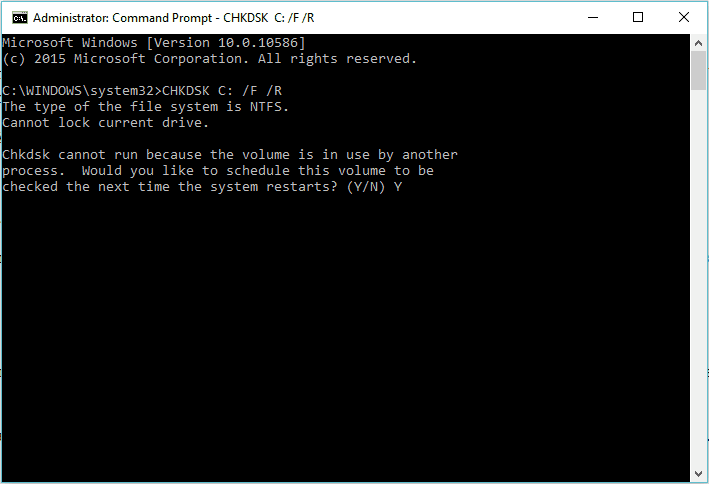
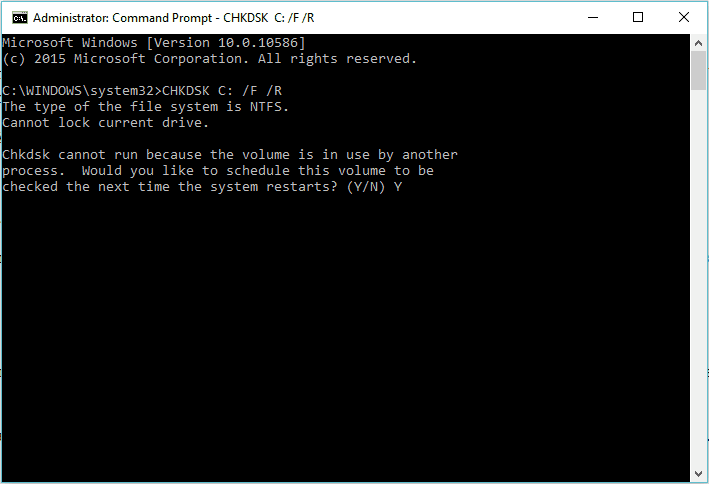
À l’étape suivante, tapez Y et appuyez sur la touche Entrée.
Après cela, redémarrez votre PC Windows.
Votre ordinateur Windows démarrera et commencera à contrôler et à vérifier l’ensemble du système pour trouver tout fichier corrompu.
Cela peut prendre un certain temps pour se terminer, alors s’il vous plaît n’éteignez pas le PC pendant qu’il vérifie et vérifie.
Scanner et réparer les fichiers système Windows pour résoudre l’erreur System Thread Exception Not Handled
Parfois, scanner et réparer les fichiers système Windows aidera à réparer de nombreuses erreurs sur votre ordinateur. Pour ce faire, ouvrez le programme Invite de commande en tant qu’administrateur en suivant la manière que j’ai mentionnée ci-dessus.
Étape suivante, tapez :
SFC /scannow
et appuyez ensuite sur la touche Entrée. Il va automatiquement analyser et corriger toute erreur sur votre PC Windows. Attendez que le processus soit terminé, puis redémarrez votre PC.
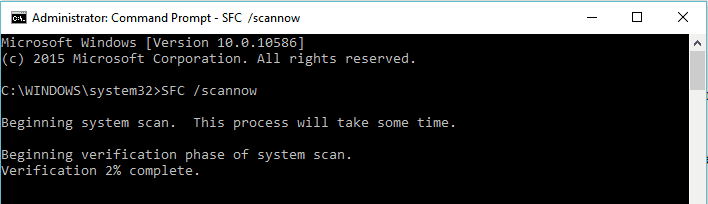
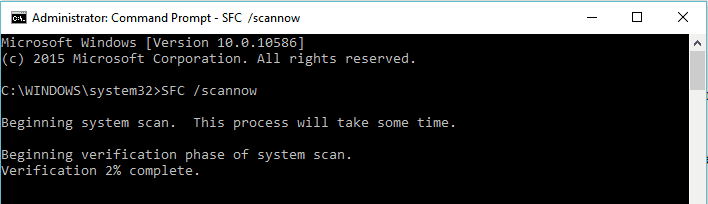
Autres astuces utiles qui pourraient aussi vous aider
Si l’erreur BSOD vient avec le fichier système (par exemple, System Thread Exception Not Handled (dxgkrnl.sys)), vous pouvez copier ce nom de fichier et le rechercher sur le site carrona.org. Il vous montrera le nom des applications ou des fonctions intégrées qui ont ce fichier .sys. Par cela, vous pouvez facilement déterminer la cause du problème et trouver des moyens de réparer l’erreur System Thread Exception Not Handled plus rapidement.


Après l’avoir trouvé, vous pouvez désinstaller ce pilote pour résoudre le problème. Redémarrez ensuite votre ordinateur et réinstallez-le à nouveau. Parfois, votre pilote est corrompu et provoque cette erreur irritante.
Si vous n’êtes pas en mesure de démarrer votre PC Windows, accédez au mode sans échec pour le faire. Vous pouvez également démarrer votre ordinateur à partir d’un lecteur de récupération, accéder à l’invite de commande et exécuter les commandes suivantes :
C:
cd Windows\system32\drivers
ren dxgkrnl.sys dxgkrnl.old
Si votre écran affiche un fichier .sys différent, remplacez-le par le bon.
Après avoir exécuté les commandes ci-dessus, redémarrez votre PC Windows. Il devrait maintenant démarrer avec succès. Ensuite, téléchargez et installez le pilote que vous avez renommé (supprimé) avec les commandes ci-dessus.
Vous pouvez également essayer d’utiliser les fonctions de restauration du système Windows ou de sauvegarde et de restauration pour revenir en arrière ou restaurer votre ordinateur Windows (dans le cas où ces fonctions sont activées).
En outre, comme je l’ai mentionné ci-dessus, les disques durs endommagés, les corruptions du BIOS ou les entrées manquantes du Registre Windows peuvent entraîner cette erreur. Ainsi, vous devez vérifier si votre disque dur fonctionne toujours ou non, ainsi que réinitialiser ou réinstaller les paramètres du BIOS pour résoudre ce problème. Pour les problèmes liés au registre de Windows, vous devez utiliser des applications d’analyse pour analyser et vérifier votre registre, comme TuneUp.
.




